Service Cloud Chatopera | Tutoriel de démarrage | Centre de documentation
GitHub |
Cette bibliothèque de code source fournit plusieurs exemples de projets de programme. Sur la base de ces projets, vous pouvez :
Pour les bons de travail chattopera/chatbot-samples, soumettez-les à-
https://github.com/chatopera/docs/issues?q=label%3ASamples
L'outil de ligne de commande CLI est une commande de script automatisée. Vous pouvez utiliser l'outil de ligne de commande CLI pour importer ou exporter rapidement un corpus de robot. Pour utiliser l'outil CLI, vous devez d'abord installer les dépendances :
La CLI s'appuie également sur le terminal de ligne de commande du système d'exploitation, tel que PowerShell, CMD Prompt, Bash Shell, etc.
Ouvrez une interruption de ligne de commande, telle que PowerShell, exécutez npm --version et confirmez que vous pouvez voir une sortie similaire.

Prouvez que nodejs a été installé avec succès. Ensuite, exécutez :
npm install -g @chatopera/sdk
Installez la CLI. Après avoir exécuté la commande ci-dessus, exécutez `` sur la ligne de commande et confirmez que vous pouvez voir une sortie similaire à celle-ci.

git clone https://github.com/chatopera/chatbot-samples.git
cd chatbot-samples
pwd # 得到代码路径 ROOT_PATH
ls projects # projects 目录内存放多个示例项目
{{ROOT_PATH}} est le chemin où le projet https://github.com/chatopera/chatbot-samples est stocké, par exemple /c/Users/Administrator/chatbot-samples .
Tout d’abord, installez la CLI et le code de clonage, puis suivez les étapes ci-dessous.
Importez un exemple de programme dans un chatbot existant. Supposons que vous ayez créé un chatbot sur https://bot.chatopera.com/dashboard et obtenu les informations ClientID et Secret.
Exécutez ensuite les commandes suivantes dans l'ordre :
#cd {{ROOT_PATH}}/projects/{{PROJECT_NAME}} # 使用哪个示例项目,就进入哪个文件夹
cd {{ROOT_PATH}}/projects/GitHub工单机器人 # 比如,进入【GitHub工单机器人】
bot env # 自动生成 .env 文件,然后更新 .env 文件中的 BOT_CLIENT_ID 和 BOT_CLIENT_SECRET
bot dicts --action import -f bot.dicts.json # 导出词典
bot faq --action import -f bot.faqs.json # 导出知识库
bot intents --action import -f bot.intents.json # 导出意图识别
bot conversation --action import -f bot.conversations.c66 # 导出多轮对话
De cette façon, vous pouvez accéder au robot, par exemple depuis le contrôle de chat H5, et parler au robot.
Exportez le corpus du robot dans le fichier .env actuel vers un fichier de corpus local.
cd {{ROOT_PATH}}/projects/GitHub工单机器人 # 使用哪个示例项目,就进入哪个文件夹
bot dicts --action export -f bot.dicts.json # 假设已经创建了 .env 文件,并设定 BOT_CLIENT_ID 和 BOT_CLIENT_SECRET
bot faq --action export -f bot.faqs.json
bot intents --action export -f bot.intents.json
bot conversation --action export -f bot.conversations.c66
De cette manière, la sauvegarde des compétences conversationnelles du robot est complétée.
Le format de fichier est le même lors de l'importation et de l'exportation.
Affichez le répertoire d’exemple de programme.
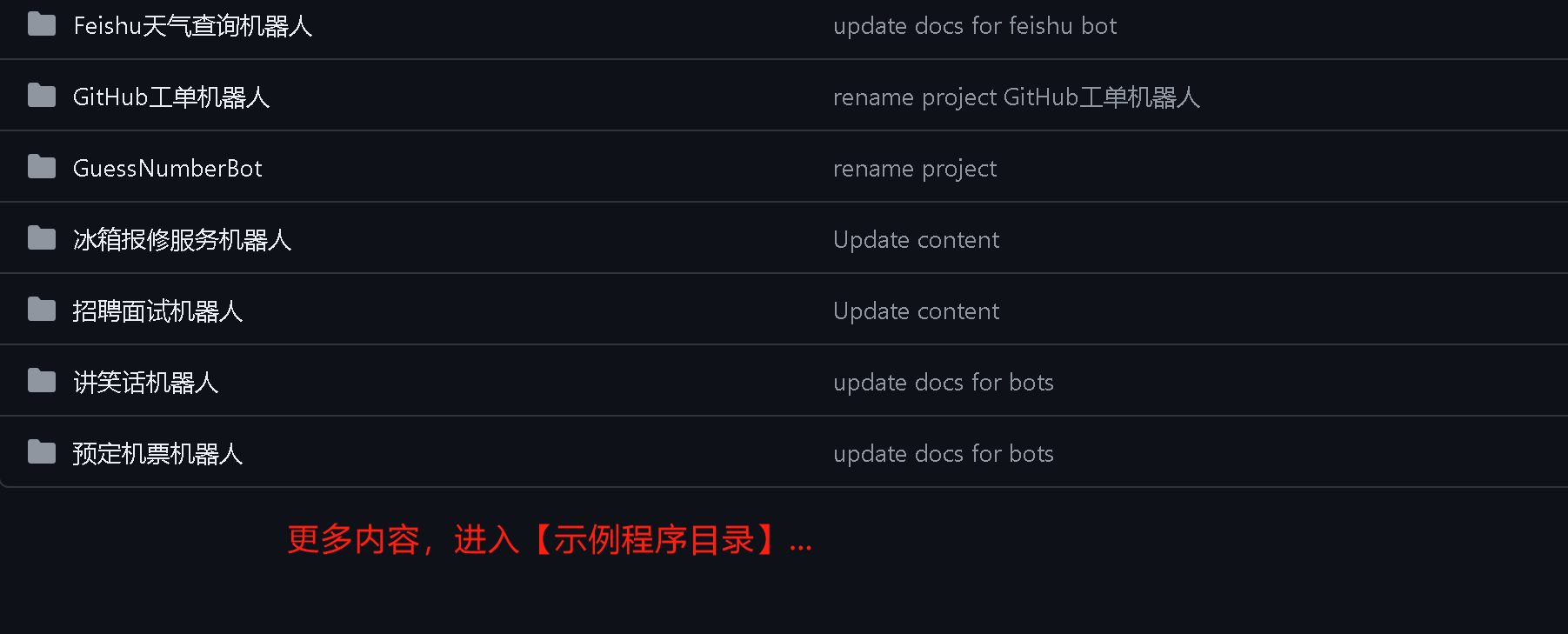
Chaque exemple de programme est organisé comme suit.
根目录
├── README.md # 该项目的使用说明,必读
├── bot.dicts.json # 词典导入文件,包括引用词典、词汇表词典和正则表达式词典
├── bot.faqs.json # 知识库导入文件,包括标准问、扩展问、分类等
├── bot.intents.json # 意图识别导入文件,包含意图、说法、槽位等
├── bot.conversations.c66 # 多轮对话导入文件,包含脚本、函数等
├── conversations # 多轮对话文件解压后的内容,.c66 文件是 zip 压缩包
├── flow.mdj # UML 对话流程文件,描述对话流程,可能有
└── flow.xlsx # Excel 话术文件,描述对话流程,可能有
En savoir plus sur l'importation et l'exportation de corpus et consulter la documentation
Définissez les commandes suivantes dans le profil shell, telles que ~/.zshrc ou ~/.bashrc .
export CHATBOT_SAMPLES={{ROOT_PATH}}
# export bot files into current work dir
alias botexport="$CHATBOT_SAMPLES/bin/export.sh"
# import bot files under current work dir
alias botimport="$CHATBOT_SAMPLES/bin/import.sh"
# package conversations folder as bot.conversations.c66
alias botconpac="$CHATBOT_SAMPLES/bin/conversation.package.sh"
Maintenant, utilisez les commandes botimport et botexport pour terminer les opérations d'importation et d'exportation de BOT, telles que :
cd projects/GitHub工单机器人
botimport # 导入语料到聊天机器人
botexport # 导出聊天机器人到语料
Apache2.0
